
有時運行Windows 10的筆記本電腦業主面臨著不愉快的故障 - 也無法連接到Wi-Fi,即使系統托盤中的連接圖標也消失了。讓我們弄清楚為什麼會發生這種情況,以及如何解決問題。
Wi-Fi消失了
在Windows 10(在這個家庭的其他操作系統上),出現了Wi-Fi的消失,有兩個原因 - 擾亂驅動程序狀態或適配器的硬件問題。因此,沒有那麼多的去除方法。方法1:重新安裝適配器驅動程序
在Wi-Fi失踪的情況下可以使用的第一種方法 - 重新安裝無線網絡適配器。
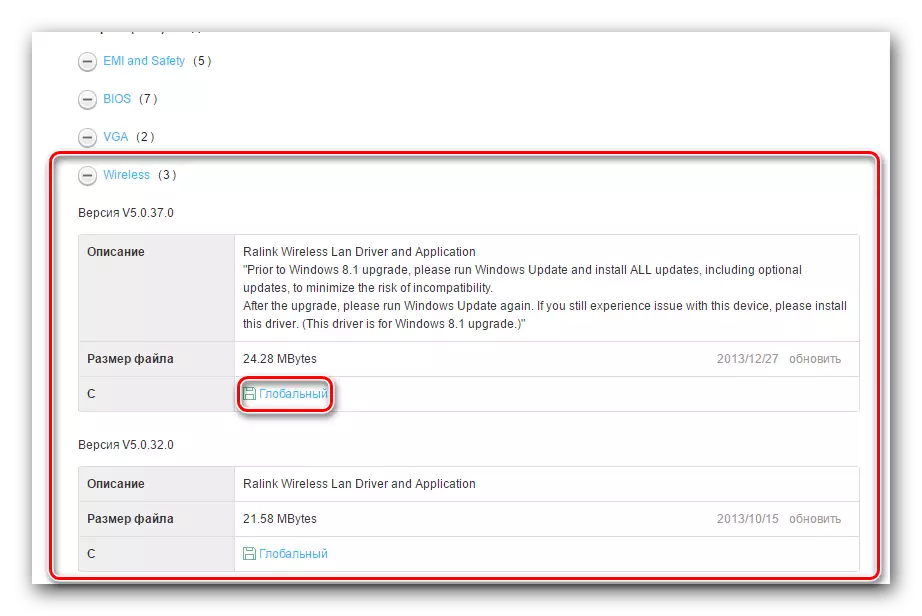
閱讀更多:Wi-Fi適配器下載和安裝驅動程序
如果您不知道確切的適配器模型,並且由於問題,它將在設備管理器中顯示為簡單的“網絡控制器”或“未知設備”,以定義製造商,並使用設備ID屬於型號範圍。關於它是什麼以及如何使用它,在一個單獨的手冊中講述。
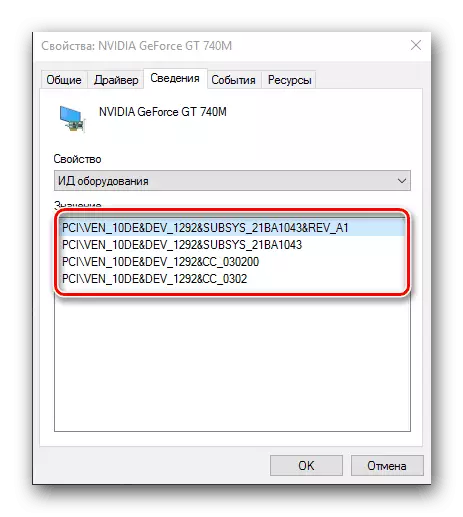
課程:如何安裝硬件驅動程序
方法2:回滾到恢復點
如果問題突然出現,並且用戶立即開始解決它,則可以使用回滾到恢復點:問題的原因可能在將在此過程的開始時刪除的更改。

課程:如何在Windows 10上使用恢復點
方法3:將系統重置為出廠模式
有時由於系統中的錯誤累積而發生的問題。隨著練習表明,在這種情況下重新安裝操作系統將太激進,值得首先重置設置。
- 通過組合“Win + I”鍵來調用“參數”,並使用“更新和安全性”項。
- 轉到“恢復”選項卡,您可以在其中找到“開始”按鈕,然後單擊它。
- 選擇用戶數據的類型。 “保存我的文件”選項不會刪除用戶文件和程序,這將足以滿足今天。
- 要啟動放電程序,請單擊“工廠”按鈕。在此過程中,計算機將重新啟動多次 - 別擔心,這是過程的一部分。
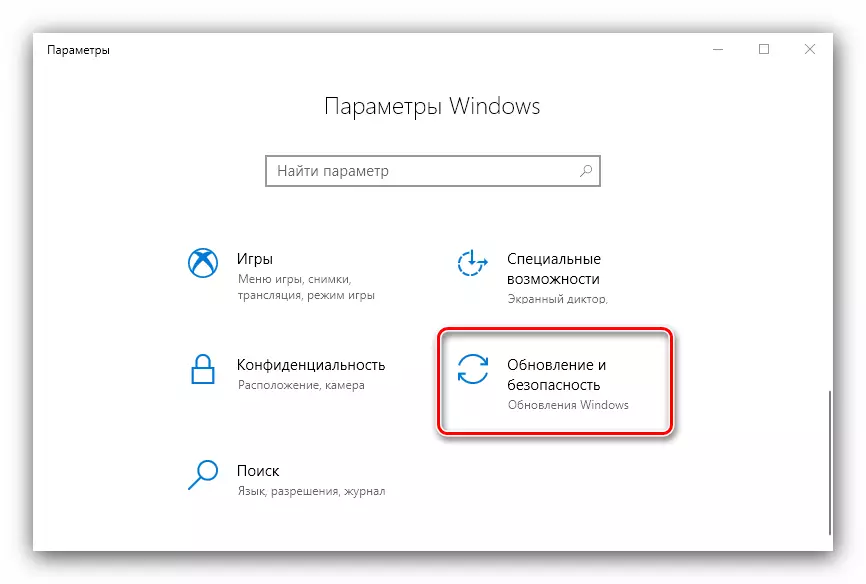
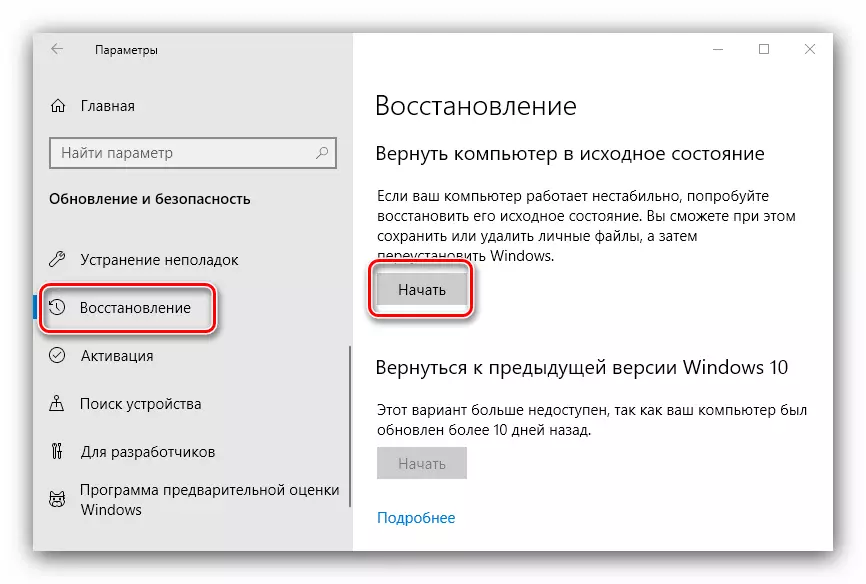
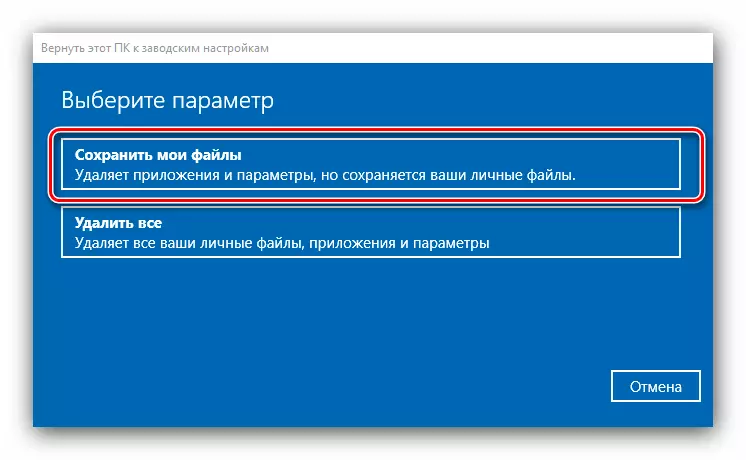

如果由於軟件錯誤而發生Wi-Fi適配器的問題,則將返回系統與出廠設置的選項應該有所幫助。
方法4:更換適配器
在某些情況下,無法安裝Donula無線網絡的驅動程序(一個或另一個階段存在錯誤),並將系統設置重置為工廠不會帶來結果。它只能意味著一個 - 硬件問題。它們不一定意味著適配器的擊穿 - 在拆卸期間,可以簡單地關閉設備,而未連接。因此,請務必使用主板檢查此組件的連接狀態。如果觸點存在,則問題絕對是用於連接到網絡的故障設備,而無需更換。作為臨時解決方案,您可以通過USB使用外部加密狗。
結論
Wi-Fi在帶Windows 10的筆記本電腦上的消失在軟件或硬件原因上發生。隨著練習表明,更常見的是後者。
